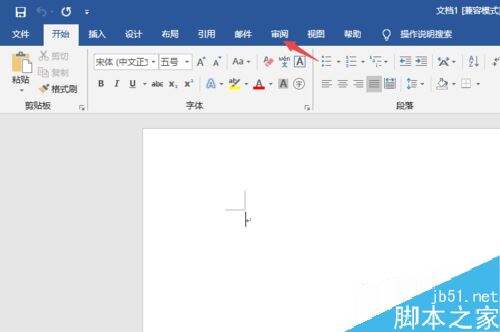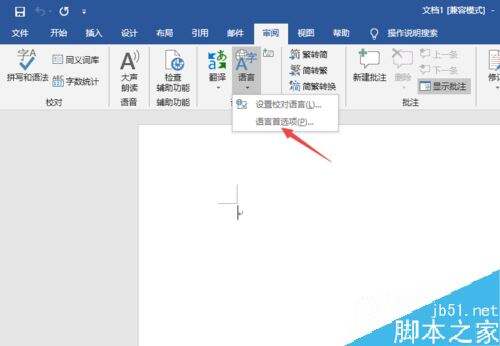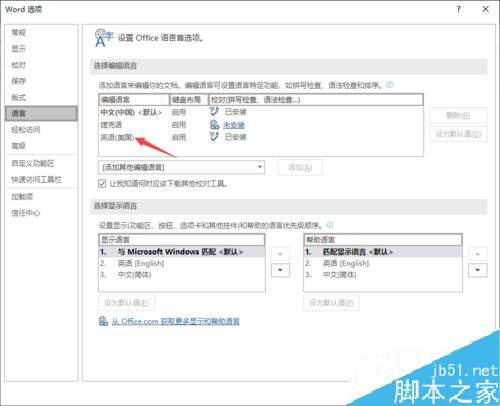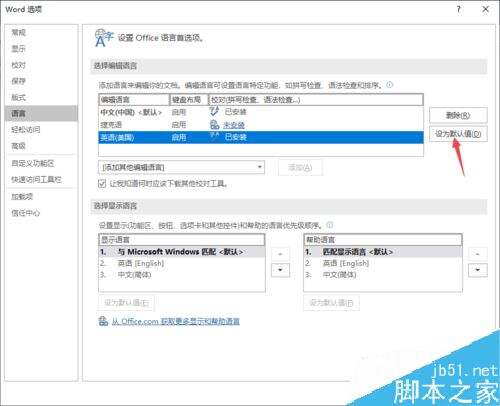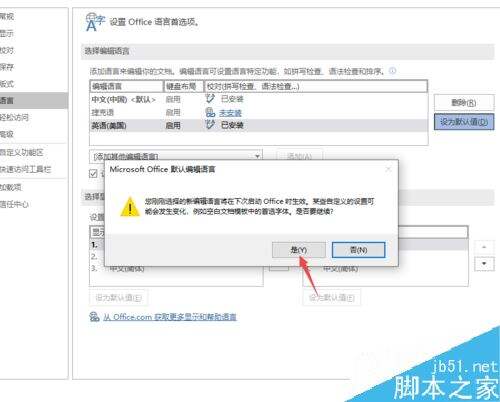Word2019怎么将默认编辑语言设置成英语?
办公教程导读
收集整理了【Word2019怎么将默认编辑语言设置成英语?】办公软件教程,小编现在分享给大家,供广大互联网技能从业者学习和参考。文章包含269字,纯文字阅读大概需要1分钟。
办公教程内容图文
之后点击语言;
然后点击语言首选项;
之后点击英语;
然后点击设为默认值;
之后点击弹窗中的是,然后点击确定,这样我们就设置成英语了。
推荐阅读:
word 2019怎么设置文档自动保存时间?
Word 2019怎么进行全文翻译?Word 2019全文翻译教程
word 2019如何设置分栏、分割线?word 2019分栏及分割线设置方法
办公教程总结
以上是为您收集整理的【Word2019怎么将默认编辑语言设置成英语?】办公软件教程的全部内容,希望文章能够帮你了解办公软件教程Word2019怎么将默认编辑语言设置成英语?。
如果觉得办公软件教程内容还不错,欢迎将网站推荐给好友。